Bagi kalian yang sering bergelut di bidang komputer mungkin sudah tidak asing lagi dengan file atau dokumen PDF. Namun kini masih ada beberapa dari mereka belum paham betul apa itu PDF. PDF (Protable Document Format) merupakan sebuah format berkas yang dibuat oleh Adobe System pada tahun 1993 sebagai keperluan pertukaran berkas digital. Format PDF ini juga digunakan untuk mempresentasikan berkas dua dimensi meliputi teks, huruf, citra, serta grafik vektor dua dimensi.
Dan berbicara mengenai PDF, Adobe System Inc juga telah mengembangkan program Acrobat 3-D berupa kemampuan PDF untuk membaca berkas tiga dimensi. Sejak Juli tahun 2008 PDF sudah menjadi standar ISO berkode 3200-1:2008. PDF sering digunakan dalam administrasi perkantoran karena kemudahannya dalam mengarsipkan dokumen atau file-file penting. Menggunakan PDF juga akan lebih mudah untuk mencari nama, kata maupun frasa.
Cara mencari nama di PDF Android adalah pembahasan utama pada pertemuan kali ini. Kini anda akan lebih mudah mencari nama, kata atau frasa di PDF menggunakan perangkat smartphone Android. Kemudahan inilah yang menjadikan PDF banyak digunakan. Berbicara soal fungsi, ada beberapa fungsi PDF secara umum seperti menyimpan gambar, teks serta Link. Penyimpanan tersebut juga dibuat dengan format khusus yang mampu dibuka di komputer dengan program khusus.
Cara mencari nama di PDF Android, kamu mampu mencarinya melalui perangkat smartphone seperti Hp Xiaomi Android dan lainnya. Karena biasanya hp Android telah dilengkapi aplikasi bawaan seperti PDF. Namun jika tidak dilengkapi aplikasi bawaan PDF, kita dapat lebih mudah mengunduhnya melalui Playstore. Baiklah daripada penasaran lebih baik langsung saja simak ulasan mendalam mengenai cara mencari nama di PDF Android berikut ini.
Cara Mencari Nama di PDF Android : Kata & Frasa
Cara mencari nama di PDF Android cukuplah mudah. Kita hanya perlu mendownload aplikasi Android Adobe Acrobat di Playstore. Setelah terunduh, kita bisa login menggunakan aku Google atau Facebook. Disini kami akan memberikan contoh cara mencari nama di PDF Android pengumuman hasil SNMPTN 2019. Seperti apa caranya simak berikut ini.
Cara Mencari Nama di PDF Android
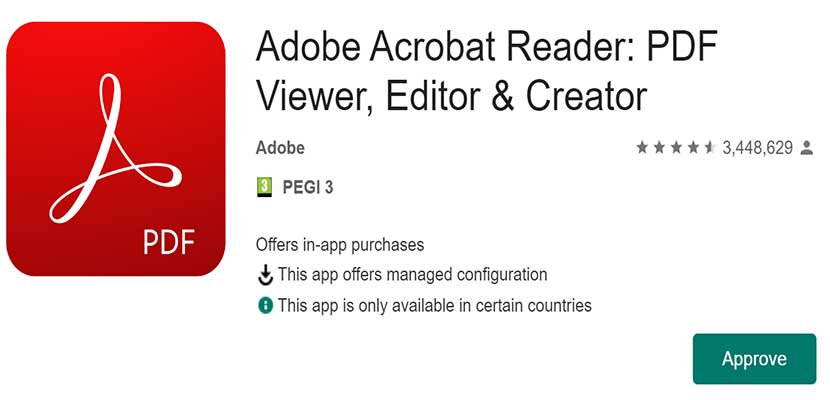
1. Pertama buka aplikasi Adobe Acrobat di smartphone Android.
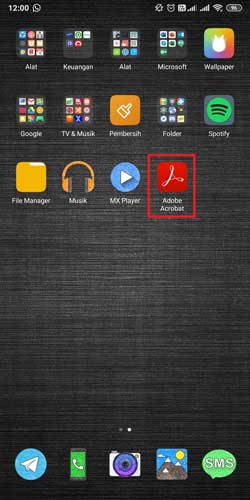
2. Setelah masuk ke aplikasi, seperti sudah kami beritahu bahwa kamu bisa login menggunakan akun Google atau Facebook.
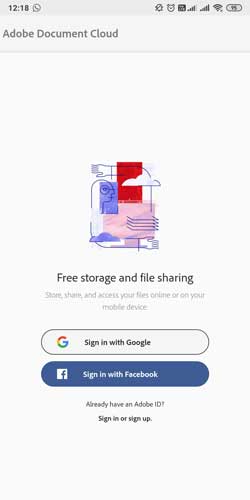
3. Jika sudah login menggunakan salah satu dari 2 akun tersebut. Nantinya kamu bisa melihat daftar berkas PDF di home.
4. Selanjutnya klik berkas PDF tersebut.
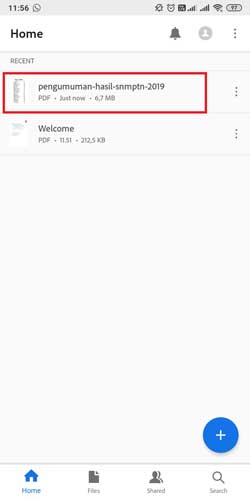
5. Nantinya kamu akan masuk ke file dokumen PDF tersebut. Ada banyak sekali daftar nama siswa lolos SNMPTN 2019.
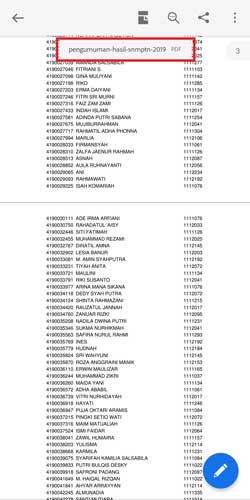
6. Untuk mencari nama, kamu hanya perlu tap tombol pencarian di pojok atas kemudian ketik nama siswa, tap cari.
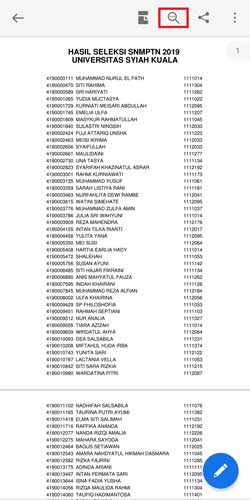
7. Nama tersebut akan langsung muncul. Untuk pengetikan nama, usahakan mengetik nama lengkap agar sistem dapat langsung mencarikan nama yang tepat.
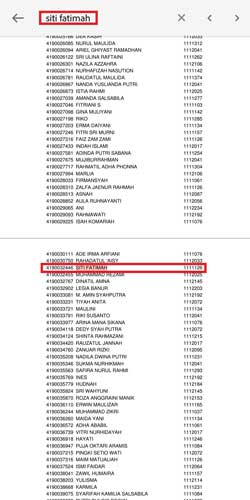
Penggunaan aplikasi Android Adobe Acrobat sangatlah mudah. Aplikasi tersebut juga dapat kita unduh secara gratis melalui Playstore. Bukan hanya mencari nama saja, di file PDF juga kita dapat mencari kata, frasa, serta link. Berbicara mengenai kelebihan PDF, dibawah telah menyiapkan beberapa kelebihan yang dimiliki oleh PDF dibandingkan format dokumen lainnya berikut ini.
Kelebihan PDF
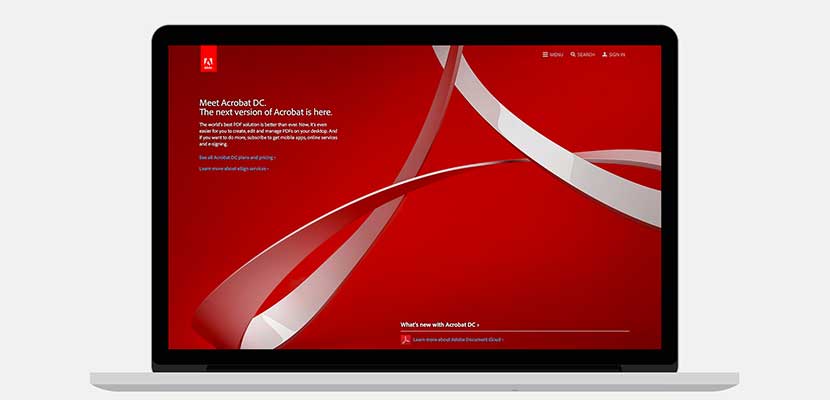
- Format PDF Fleksibel Digunakan
Format PDF sangatlah fleksibel sehingga memungkinkan format PDF bisa dibuka pada perangkat smartphone maupun komputer. Walaupun dibuka pada perangkat versi berbeda, maka tidak akan mengubah isi dari file. Isi dari file PDF ini bersifat tetap dan tidak akan berubah tanpa adanya bantuan dari software lain sebagai pengubah teks didalam file tersebut.
- Memiliki Fitur Lock
Adobe System mengembangkan beberapa fitur, salah satunya adalah fitur lock PDF. Fitur ini memungkinkan kamu bisa merahasiakan file, membuat dokumen tidak bisa disalin atau dilihat oleh orang lain, bisa menggunakan fitur lock dengan cara memberikan password pada file PDF milik kalian.
- PDF Dapat Diedit
Kalian tidak perlu khawatir jika dokumen PDF kalian sudah disave namun ada beberapa format salah pada file tersebut. Disini kalian akan cukup mudah mengubah dokumen tersebut menggunakan bantuan software PDF Reader.
- PDF Bisa Menyimpan Gambar
Bukan hanya menyimpan teks saja, format PDF juga dapat menyimpan gambar, foto, maupun grafik. Disamping itu, kamu dapat mengkonversi file ke format PDF dapat mengurangi ukuran dari file tersebut.
- Kompatibel dengan Berbagai Sistem Operasi Komputer
Kelebihan PDF yang terakhir adalah sangat kompatibel dengan beberapa sistem operasi yang ada di komputer. Lain halnya dengan format doc serta lainnya, dimana hanya dapat kita buka pada komputer yang sudah terinstal software Microsoft Office. Adobe System juga telah berkomitmen untuk terus mengembangkan fitur-fitur terbaik pada PDF. Bahkan kedepannya, PDF diklaim akan mampu mendukung forms, javascript, hyperlink dan kemampuan-kemampuan lainnya.
KESIMPULAN
Fungsi PDF serta kelebihan PDF memang bisa dikatakan cukup memudahkan. Terutama dalam hal berbagi dokumen pengarsipan, transfer dokumen, materi presentasi, dan lainnya. Lalu kira-kira fitur apalagi yang menurut kalian sangat penting untuk PDF?.
